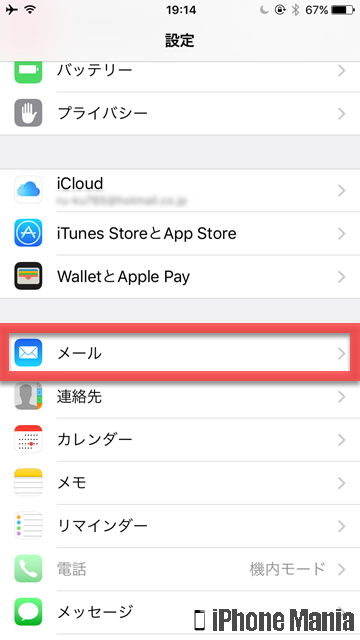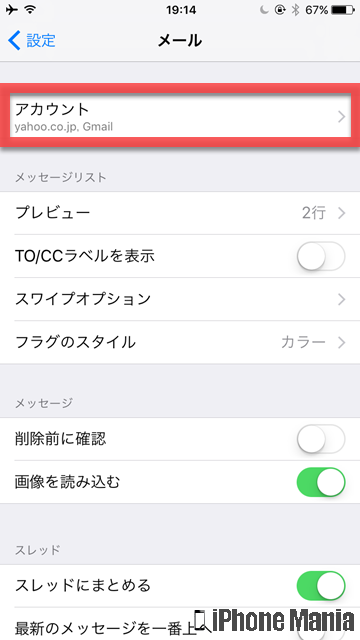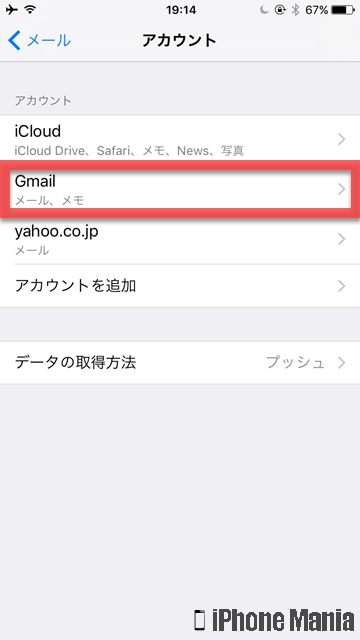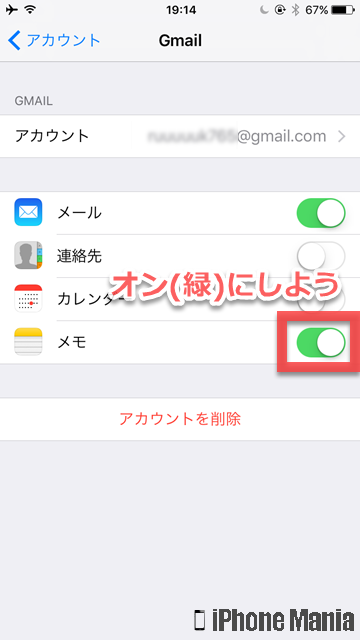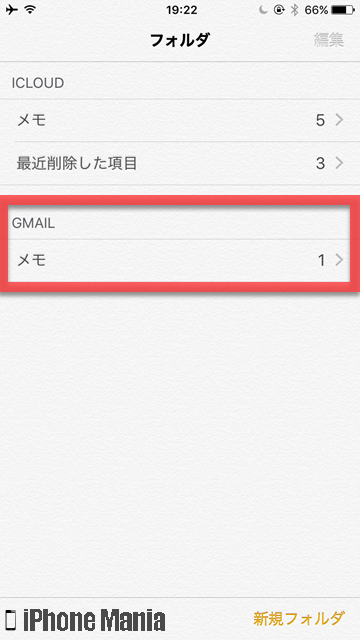【Tips】iPhoneのメモアプリでGmailメモを同期する方法


iPhoneの標準アプリ「メモ」は、シンプルでわかりやすい操作でメモが保存できるのが特徴です。文章だけのメモだけでなく、画像やウェブサイトのURLなどの添付ファイルを追加したり、手書きのメモを残すことも可能です。
メモとGmailを同期する
-
STEP1
「設定」→「メール」→「アカウント」
-
STEP2
Gmailのアカウント
-
STEP3
「メモ」をオンにする
1
設定アプリでメールの設定を開く
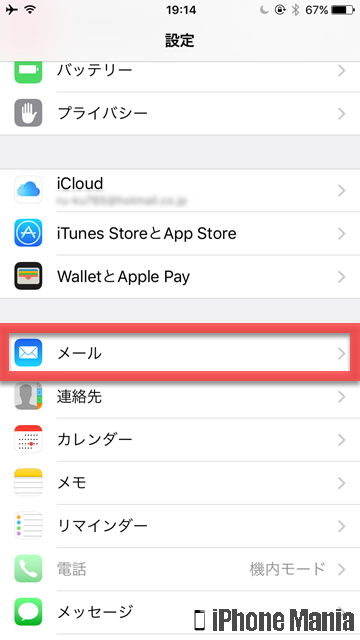 ホーム画面から「設定」を起動し、「メール」をタップします
ホーム画面から「設定」を起動し、「メール」をタップします
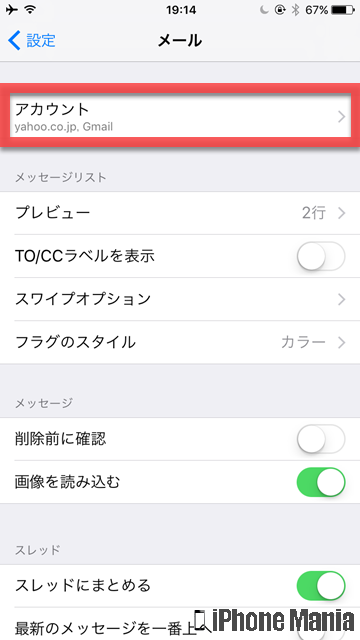 「アカウント」をタップします
「アカウント」をタップします
2
Gmailのアカウントでメモを有効にする
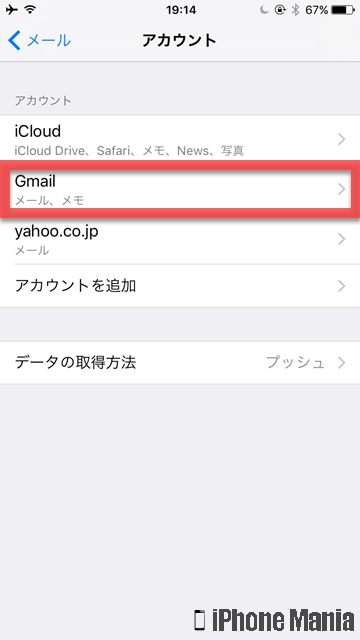 Gmailのアカウントをタップします
アカウントを設定していない場合は、「アカウントを追加」をタップし追加しましょう
Gmailのアカウントをタップします
アカウントを設定していない場合は、「アカウントを追加」をタップし追加しましょう
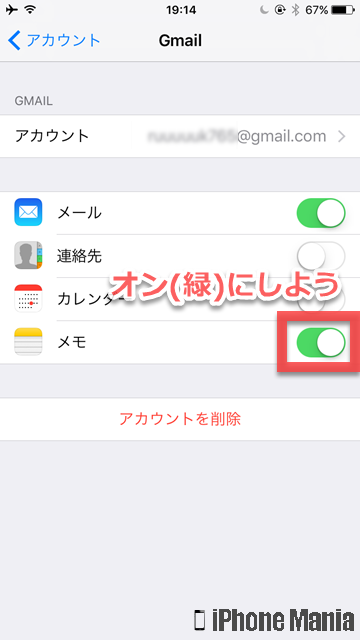 「メモ」をオン(緑)にします
「メモ」をオン(緑)にします
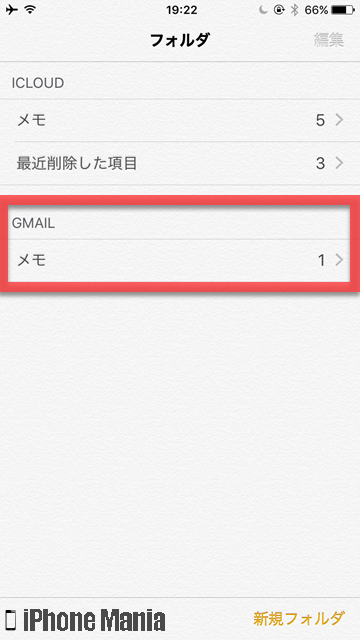 ホーム画面から「メモ」を起動してみましょう。Gmailのメモフォルダが追加されています
ホーム画面から「メモ」を起動してみましょう。Gmailのメモフォルダが追加されています